Adobe възстановяване прослушване шум (процес)
Намаляване на шума ефект драстично намалява фоновия шум и широколентови. с минимално качество увреждане на звука. Този ефект може да премахне голямо разнообразие от звуци: фон лента съскане. шум микрофон. бучене или всякакъв друг вид шум, който е неизменно присъства по време на целия сигнал.
Точността на премахване на шума зависи от неговия тип. както и необходимостта да се запази полезен звука. Като цяло, можете да увеличите съотношението сигнал / шум от 5 до 20 децибела. като същевременно се поддържа високо качество на звука.
За най-добри резултати, използвайте ефект за намаляване на шума за битови файлове 16 или 32 без никаква постоянна амплитуда офсет (DC офсет). В 8-битов аудио, този ефект не може да се намали нивото на шума е по-ниска от - 45 db, което го оставя много чува. За да се постигне по-ниско ниво на шума в 8-битов файл един, декодира го в 16 бита, се прилага ефект за редуциране на шума и го декодира обратно до 8 бита. Звуците, които съдържат постоянна амплитуда компенсира този ефект може да въведе кликвания (в тихи места). За изтриване на постоянна амплитуда офсет, използвайте ефекта на Amplify / Fade (процес) или Нормализиране (процес).
За да се намали шума добавена звукова карта по време на запис, в началото на запис запис на няколко секунди мълчание. След записа, използвайте тишината да премахнете профила на шум, а след това я извадете от целия запис. В някои случаи този процес може да се увеличи на динамичния обхват на 10 db.
Приложения на намаляване на шума [цитат]
- Изберете част на файла, който съдържа само шум, дължина най-малко половин секунда.
- За да изберете шум в определен честотен диапазон, използвайте инструмента за избор на Marquee.
- След разделяне на частта на шума, изберете Ефекти => Възстановяване => Capture Намаляване на шума профил (Alt + N) (за отстраняване профил шум):
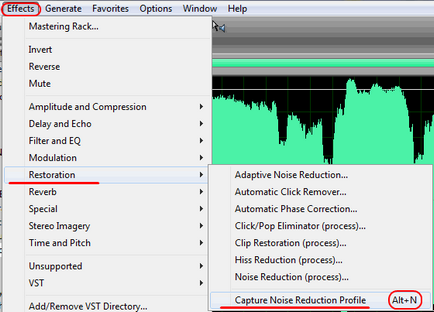
- Ако избраният обхват е твърде кратък, профила на гърчова активност. Ако частта, където само шум присъства е твърде малък, тогава тя дублира няколко пъти (CTRL + C, Ctrl + V).
параметри за намаляване на шума [редактиране]
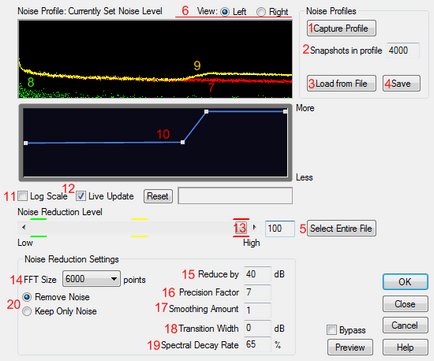
Използване на шума Възстановяване (процес) ефект. можете да създадете необичайни реакции, а не само премахване на външен шум. Такива като вокален звук, можете да използвате гласна "о" като профилът на шум, а след това извадете под звуците на "O" в целия саундтрак.